El Diseñador de plantillas se basa precisamente en las Bandas de datos. Las bandas se usan para la agrupación lógica de objetos en la página del informe. Por ejemplo, si un objeto está en la banda Cabecera de página, el diseñador mostrará dicho objeto en la parte superior de cada página del informe, mientras si estuviese en la banda Pie de página, se mostrará en la parte inferior de cada página.
Esto significa que deberá colocar en primer lugar bandas de datos en el informe y a continuación colocará el resto de objetos sobre dichas bandas.
Vamos a ver el funcionamiento de las bandas con un ejemplo. Tomando como base uno de los informes existentes en OfiPro, lo modificaremos para que incluya el texto ¡Hola! al principio del informe, una fecha actual como cabecera, y un número de página al pie de página (por ejemplo, el informe Listado General de Agentes). Para ello, hemos de seguir los siguientes pasos:
1. Desde la barra de opciones acceda a la opción Configuración de Listados y Documentos del grupo Varios de la barra de opciones.
2. Localice el informe Listado General de Agentes, y cree un nuevo Listado a partir del mismo.
3. Guarde el nuevo Listado y pulse el botón Editar.
4. Se abrirá el diseñador de informes de OfiPro. A continuación, haga clic en el botón Nuevo informe de la barra de herramientas. Se le mostrará una nueva plantilla de informe que ya contiene tres bandas: ReportTitle (Título del Informe), MasterData (Datos maestros), y PageFooter (Pie de Página).
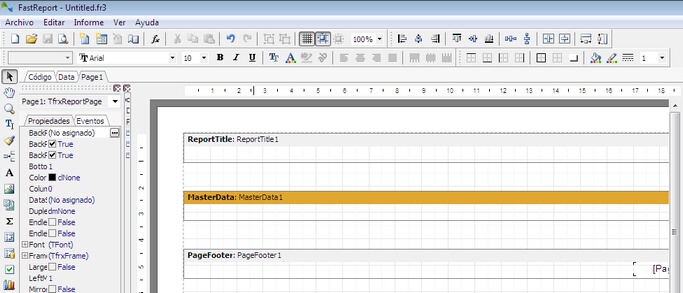
Nueva plantilla del informe Listado General de Agentes
5. Elimine la banda MasterData (para ello, haga clic en alguna parte en blanco de la banda, o en el título para seleccionarla, y pulse la tecla Supr o seleccione la opción Borrar del menú contextual).
6. A continuación, inserte una nueva banda PageHeader (Cabecera de página). Para ello, haga clic en el botón Agregar banda de la barra de herramientas objetos, y seleccione Cabecera de página en la lista desplegable. La nueva banda se inserta automáticamente en el informe después de la banda ReportTitle (Título del Informe), desplazando la banda PageFooter (Pie de página) hacia abajo. Esto es porque el diseñador posiciona automáticamente las bandas en la página, posicionando las bandas de título arriba, las bandas de datos en medio, y la banda de pie al final.
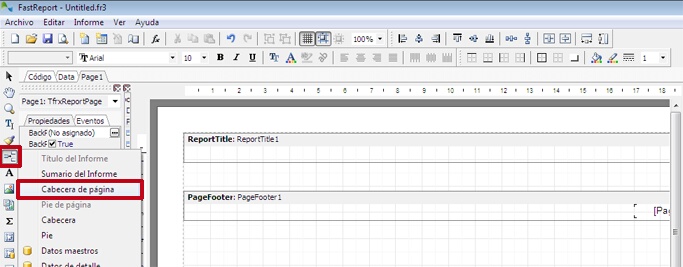
Inserte una banda Cabecera de página en el informe
7. Ahora vamos a añadir nuevos objetos. Inserte en la banda ReportTitle (Título del informe) un objeto de Texto que contenga el texto ¡Hola!, y en la banda PageHeader (Cabecera de página) otro objeto de Texto que contenga la variable [Date] (fecha actual). La banda PageFooter (Pie de página) ya incluye por defecto la variable [Page#] (número de página), con lo cual no necesita añadir nada en dicha banda.
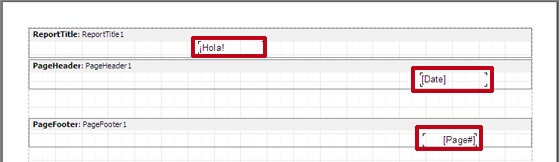
Añadimos nuevos objetos en el informe
8. Si ejecuta el informe, comprobará que los objetos se posicionan en el informe en la posición apropiada.
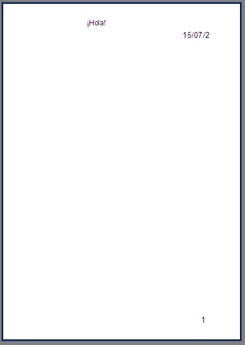
Ejemplo de uso de bandas en el informe: vista previa
En la tabla que se muestra a continuación verá una lista del tipo de Bandas que el generador de informes le ofrece y como aparecerían éstas en el informe.
|
No importa el orden en el cuál aparezcan las bandas en el diseñador. El tipo de banda es lo que determinará dónde se situará la misma en el informe. De todas formas, si coloca las bandas de datos en un orden lógico esto le hará mucho más fácil la modificación posterior del listado. |
Nombre de banda |
Dónde y cuándo |
|---|---|
Título del informe |
Se imprime al principio del informe, pero debajo de la banda Cabecera de página (dependiendo de la propiedad de página TitleBeforeHeader que tengamos asignada en el Inspector de objetos) |
Sumario del informe |
Se imprime al final del informe. |
Cabecera de página |
Se imprime al principio de cada una de las páginas del informe. |
Pie de página |
Se imprime al final de cada una de las páginas del informe. |
Cabecera |
Se imprime al principio del primer nivel de datos. |
Pie |
Se imprime al final del primer nivel de datos.(antes era pie maestro) |
Datos maestros |
Contiene los datos del primer nivel de datos. Se repetirá para cada registro correspondiente a los datos maestros. |
Datos de detalle |
Contiene los datos del segundo nivel de datos. Se repetirá para cada registro correspondiente a los datos de detalle. |
Datos de subdetalle |
Contiene los datos del tercer nivel de datos. Se repetirá para cada registro correspondiente a los datos de subdetalle. |
Datos de 4º nivel |
Contiene los datos del cuarto nivel de datos. Se repetirá para cada registro correspondiente a los datos de subdetalle. |
Datos de 5º nivel |
Contiene los datos del quinto nivel de datos. Se repetirá para cada registro correspondiente a los datos de subdetalle. |
Datos de 6º nivel |
Contiene los datos del sexto nivel de datos. Se repetirá para cada registro correspondiente a los datos de subdetalle. |
Cabecera de grupo |
Título para un grupo. Se imprime al principio del grupo. |
Pie de grupo |
Se imprime al final del grupo. |
Hija |
Este tipo de banda puede añadirse a cualquier otro tipo de banda (excepto a la banda Pie de página). La banda de datos hija se muestra después de la que actúe como banda madre. |
Cabecera de columna |
Se imprime al principio de una columna. |
Pie de columna |
Se imprime al final de una columna. |
Superpuesto |
Se imprime en cada página usando una capa inferior (útil para imprimir marcas de agua). |
Banda vertical |
Se imprime verticalmente en el informe. |
Dependiendo de cuál sea el tipo de banda que añada al informe, el generador de informes mostrará el editor apropiado para dicha banda.
Si hace clic con el botón derecho del ratón sobre una banda de datos, podrá ver nuevas opciones de configuración en su menú contextual. Algunas de estas opciones son:
•Ajustado. Esto significa que el alto de la banda se determinará por el más alto de los objetos incluidos en la misma. Esto permite un ajuste de la altura de la banda automático, de manera que todos los datos quepan dentro de la fila.
•Iniciar página nueva. Con esta opción forzará a que el contenido de la banda se imprima en una nueva página.
•Permitir separación. Esta opción tratará de rellenar todo el espacio sin utilizar dentro de la página antes de crear una nueva página.